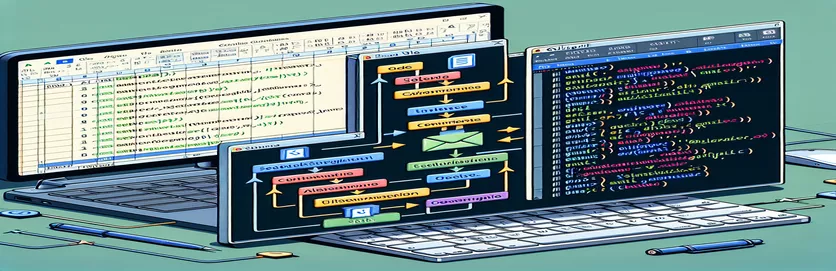Optimalisering av e-postutsendelse gjennom VBA
Automatisering av e-postprosesser gjennom Excel VBA kan forbedre produktiviteten betydelig, spesielt for de som regelmessig sender ut en mengde e-poster. Denne teknikken gir mulighet for en strømlinjeformet tilnærming til e-postdistribusjon, og utnytter Excel-makroer for å samhandle direkte med Outlook. Den primære bekvemmeligheten ligger i å automatisere repeterende oppgaver, for eksempel å sende ukentlige rapporter eller varsler til et bredt publikum. En vanlig hindring som mange møter, innebærer imidlertid å tilpasse makroen for å velge en spesifikk avsenderadresse i Outlook, spesielt når flere kontoer er konfigurert.
Denne utfordringen oppstår fra behovet for å tilpasse e-poster sendt fra spesifikke kontoer for å sikre at de stemmer overens med avsenderens identitet eller e-postens formål. Muligheten til å automatisere valg av en "Fra"-e-postadresse direkte fra Excel VBA sparer ikke bare tid, men legger også til et lag med profesjonalitet til kommunikasjonen. Dessverre, til tross for mange opplæringsprogrammer, virker integreringen av denne funksjonen ofte unnvikende, noe som fører til at mange tyr til manuelt å velge avsenderadressen for hver e-post. Å løse dette problemet optimerer ikke bare prosessen, men forbedrer den generelle effektiviteten til e-postbehandling.
| Kommando | Beskrivelse |
|---|---|
| CreateObject("Outlook.Application") | Initialiserer en forekomst av Outlook. |
| .CreateItem(0) | Oppretter et nytt e-postelement. |
| .Attachments.Add | Legger til et vedlegg i e-posten. |
| .Display | Viser e-posten før den sendes til vurdering. |
| For Each...Next | Går gjennom en rekke celler. |
Forbedre e-postautomatisering med VBA
Automatisering av e-postoppgaver ved hjelp av Visual Basic for Applications (VBA) i forbindelse med Microsoft Outlook tilbyr en kraftig måte å forbedre effektiviteten og nøyaktigheten i e-postkommunikasjon. Denne tilnærmingen er spesielt gunstig for brukere som trenger å administrere et stort volum av e-post eller sende personlig kommunikasjon til flere mottakere regelmessig. Kjernen i denne automatiseringen ligger i muligheten til å programmere styre Outlook fra Excel, noe som muliggjør sending av e-poster basert på data i et Excel-regneark. Denne funksjonaliteten kan effektivisere operasjoner som ukentlige nyhetsbrev, markedsføringskampanjer eller statusrapporter betydelig ved å automatisere det som ellers ville vært en kjedelig og feilutsatt manuell prosess.
Utfordringen er imidlertid å tilpasse "Fra"-feltet når du sender e-poster fra forskjellige kontoer konfigurert i Outlook. Dette er et vanlig krav for brukere som administrerer flere e-postidentiteter for ulike roller eller avdelinger. Standardoppførselen til VBA-skript er å bruke den primære Outlook-kontoen, som kanskje ikke alltid passer for hver e-post som sendes. Ved å endre VBA-skriptet for å tillate valg av "Fra"-adressen, kan brukere sikre at hver e-post sendes fra den mest passende kontoen, noe som øker e-postens relevans og troverdighet. Dessuten kan denne tilpasningen bidra til bedre organisering og segmentering av e-postkommunikasjon, noe som fører til økt engasjement og effektivitet.
Integrering av "Fra" e-postvalg i VBA-makroer
Skrevet i Visual Basic for Applications
Dim OutApp As ObjectDim OutMail As ObjectSet OutApp = CreateObject("Outlook.Application")Set OutMail = OutApp.CreateItem(0)With OutMail.SentOnBehalfOfName = "your-email@example.com".To = "recipient@example.com".Subject = "Subject Here".Body = "Email body here".Display ' or .SendEnd With
Avanserte teknikker i VBA e-postautomatisering
Å mestre e-postautomatisering gjennom VBA i Excel åpner for en verden av effektivitet og personalisering for brukere som trenger å sende ut massekommunikasjon, men ønsker å opprettholde et personlig preg. Dette er spesielt viktig i scenarier der e-poster må skreddersys til individuelle mottakere eller sendes fra spesifikke kontoer for å matche kommunikasjonskonteksten. Avansert skripting i VBA lar brukere dynamisk velge "Fra"-e-postadressen i Outlook, og omgår begrensningene for manuelt valg og standard kontorestriksjoner. Denne evnen er avgjørende for brukere som administrerer flere avdelinger, roller eller identiteter innenfor deres profesjonelle landskap.
Dessuten strekker integreringen av Excel og Outlook gjennom VBA utover bare å sende e-post. Det muliggjør automatisering av hele arbeidsflyter, for eksempel generering av personlig e-postinnhold basert på Excel-data, planlegging av e-poster og til og med håndtering av svar. Dette automatiseringsnivået sikrer at kommunikasjonen er både konsistent og effektiv, reduserer potensialet for menneskelige feil og frigjør verdifull tid til mer strategiske oppgaver. Å navigere i denne integrasjonen krever imidlertid en nyansert forståelse av både Excel VBA og Outlooks objektmodell, og fremhever behovet for tydelig veiledning og beste praksis for å implementere disse løsningene effektivt.
Vanlige spørsmål om VBA Email Automation
- Spørsmål: Kan jeg sende e-post via Excel VBA uten Outlook?
- Svar: Mens Excel VBA vanligvis brukes i forbindelse med Outlook for e-postautomatisering, kan alternative metoder involvere SMTP-servere eller tredjeparts e-posttjenester APIer, selv om disse krever mer komplekse oppsett.
- Spørsmål: Hvordan automatiserer jeg sending av e-post fra forskjellige Outlook-kontoer?
- Svar: Du kan spesifisere 'SentOnBehalfOfName'-egenskapen i VBA-skriptet ditt for å sende e-post fra forskjellige kontoer som er konfigurert i Outlook, forutsatt at du har de nødvendige tillatelsene.
- Spørsmål: Kan vedlegg legges til dynamisk i VBA-automatiserte e-poster?
- Svar: Ja, metoden '.Attachments.Add' kan brukes i VBA-skriptet for å legge til vedlegg dynamisk basert på filstier spesifisert i Excel-arket.
- Spørsmål: Er det mulig å planlegge e-poster ved hjelp av Excel VBA?
- Svar: Direkte planlegging støttes ikke gjennom VBA, men du kan skripte opprettelsen av kalenderavtaler i Outlook med påminnelser om å sende e-poster, og effektivt planlegge dem indirekte.
- Spørsmål: Hvordan kan jeg sikre at mine automatiske e-poster ikke havner i søppelpostmappen?
- Svar: Sørg for at e-postene dine ikke er altfor salgsfremmende, inkluder en tydelig avmeldingslenke og oppretthold en anerkjent avsenderpoengsum. Det kan også hjelpe å sende fra anerkjente kontoer og begrense antall identiske e-poster.
Mestring av VBA for effektiv e-postbehandling
Når vi fordyper oss i vanskelighetene med å automatisere e-postprosesser via Excel VBA, blir det klart at denne teknologien tilbyr et potent verktøy for å forbedre kommunikasjonseffektiviteten. Muligheten til å tilpasse "Fra"-e-postadressen direkte fra Excel effektiviserer ikke bare e-postsendingsprosessen, men åpner også for en rekke muligheter for personalisering og profesjonalitet i e-postkommunikasjon. Til tross for de første utfordringene i skriptmodifisering og forståelse av Outlook-objektmodellen, oppveier fordelene langt innsatsen. Gjennom nøye implementering og kontinuerlig læring kan brukere redusere manuelle e-postadministrasjonsoppgaver betraktelig, og sikre at e-poster sendes til rett tid, fra riktig konto og med et personlig preg. Denne utforskningen understreker viktigheten av å omfavne VBA-automatisering i moderne forretningskommunikasjon, og tar til orde for sin rolle i å optimalisere arbeidsflyter og fremme mer meningsfulle interaksjoner i den digitale tidsalderen.